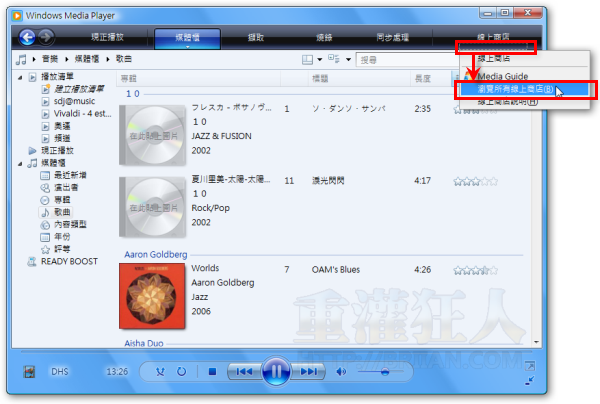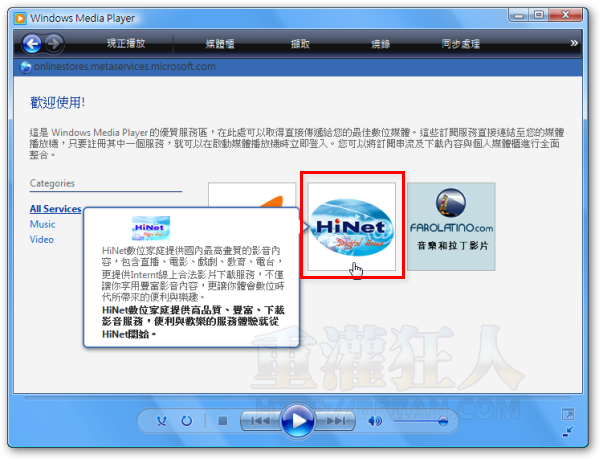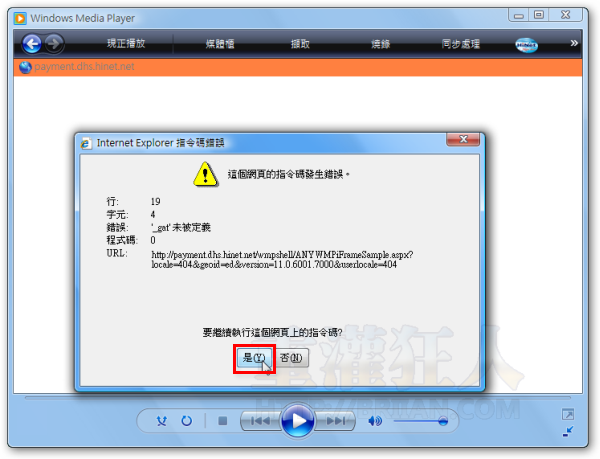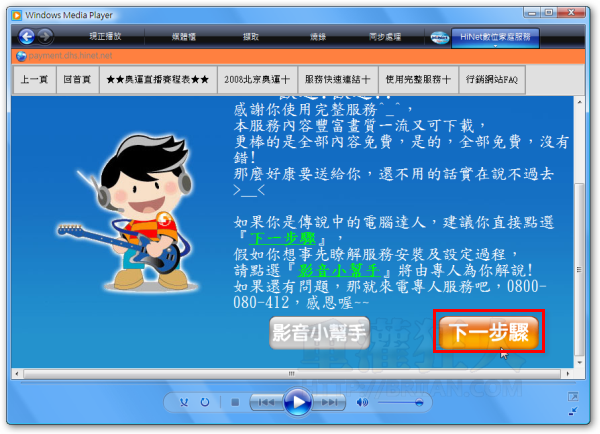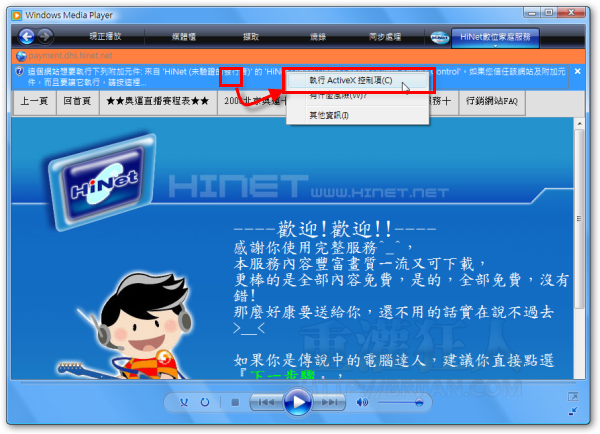奧運期間,HiNet提供了幾乎全部奧運比賽影片的免費線上收看服務(限人在台灣的網友),除了網頁上的hiChannel轉播之外,如果你想使用Windows Media Player收看全螢幕的、清晰版的免費奧運比賽直播的話,可以用下面的方法透過網路來收看。
目前在Windows Vista的Windows Media Player 11版本測試過可以正常使用,其他版本還不知道,不過「HiNet數位家庭服務」這東西的操作流程設計得異常繁複,而且每個頁面都會出現「指令碼錯誤」的訊息,不知道是這些網頁的問題還是Media Player的問題,不過一直按到最後還是可以看到直播畫面就是了。
HiNet轉播的優點:
- 畫質清晰,不是一般電視或網路轉播可比擬
- 視窗大小可隨意調整,上班時可以開超小視窗來看
- 主播或球評比無線4台專業很多,播報內容扎實有水準
- 主播比較High,很愛國,而且有鄉民化的傾向...
- 比賽場次比較多元,不會亂插廣告,不會吃球數或出局數(不像華視誇張)
以下的操作必須使用Windows系統與Windows Media Player播放器,如果你的軟體版本太舊,最好更新到最新版的Media Player 11,看看能否能正常操作。
Windows Media Player for XP繁體中文版:按這裡下載(需驗證XP是否為正版)
HiNet網路直播節目表:按這裡
本文篇章:
一、啟用「Hinet數位家庭服務」功能
第1步 開啟Windows Media Player軟體後,按一下右上方的〔線上商店〕按鈕下方的下拉選單,再點選【瀏覽所有線上商店】。
第2步 接著請點選〔HiNet〕的圖示,進入「HiNet數位家庭服務」的頁面。
第3步 操作期間如果一直出現如下圖的錯誤,請按一下〔是〕按鈕繼續,由於這錯誤訊息會一直出現,必須要很有耐心才行。
第4步 進入之後,請按〔我想試用體驗看看〕,奧運期間,所有奧運相關的比賽、影片與新聞報導,全部都可以免費看。
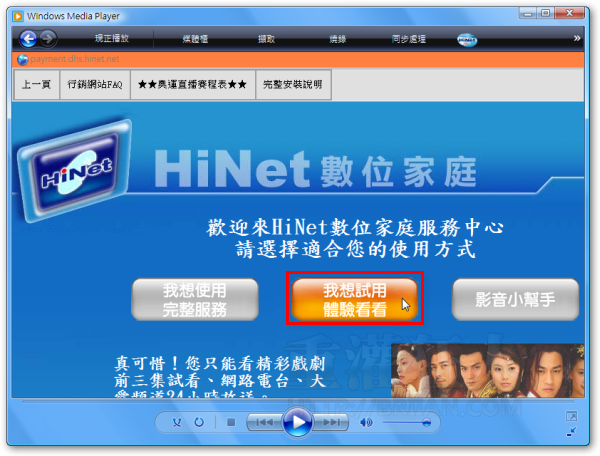
本文篇章:
- 一、啟用「HiNet數位家庭服務」功能
- 二、選擇直播頻道(目前有1~5台)
- 三、安裝「HiNet數位家庭元件」
- 四、登入HiNet數位家庭服務,開始看轉播
- 五、選擇不同頻道、檢視奧運節目表
延伸閱讀:
本文篇章:
- 一、啟用「HiNet數位家庭服務」功能
- 二、選擇直播頻道(目前有1~5台)
- 三、安裝「HiNet數位家庭元件」
- 四、登入HiNet數位家庭服務,開始看轉播
- 五、選擇不同頻道、檢視奧運節目表
二、選擇直播頻道(目前有1~5台)
第1步 接著請用鍵盤 ↑ 、 ↓ 鍵選則〔奧視中華Olympics〕這項目,選取之後再按一下鍵盤上的〔Enter〕按鍵,進入奧運轉播頻道。
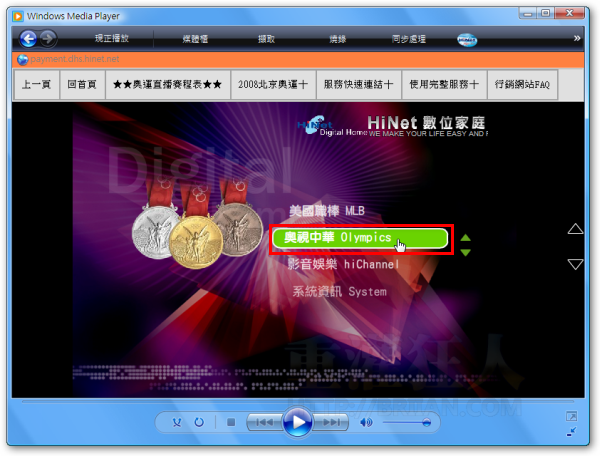
第2步 接著請直接點選左邊的〔現場直播〕選單,瀏覽現場直播的頻道。如果你想看開幕式、閉幕式或其他奧運比賽特輯,也可直接點左邊的選單進行瀏覽。
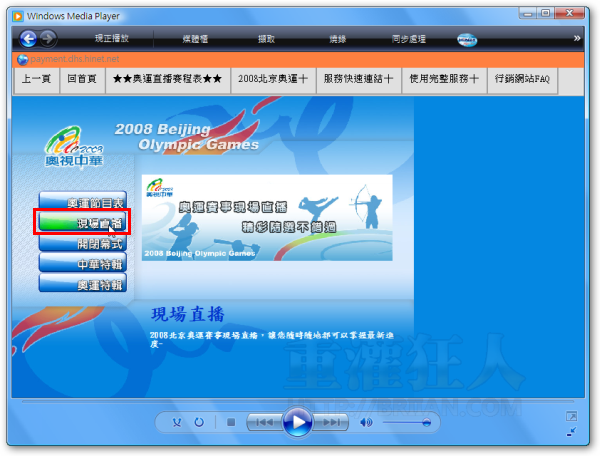
第3步 目前「HiNet數位家庭服務」提供五個直播頻道,請直接點選你要收看的頻道。如果有比賽的話,直接按進去就可以馬上看到目前正在進行中的比賽實況轉播。(其他時候可能沒畫面,可以另外瀏覽「這些」存檔內容)
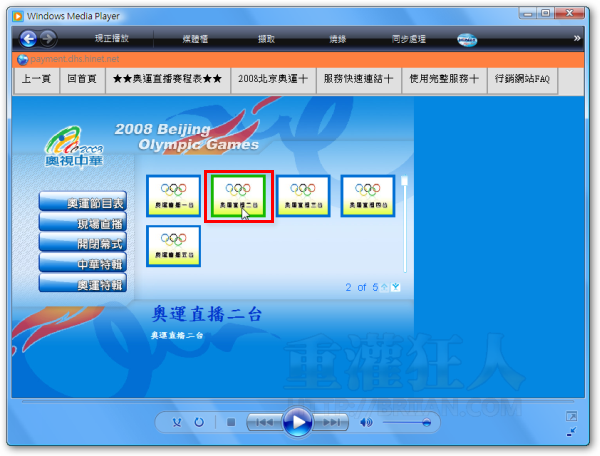
第4步 進入之後,請再按一下左邊的〔免費加入〕。
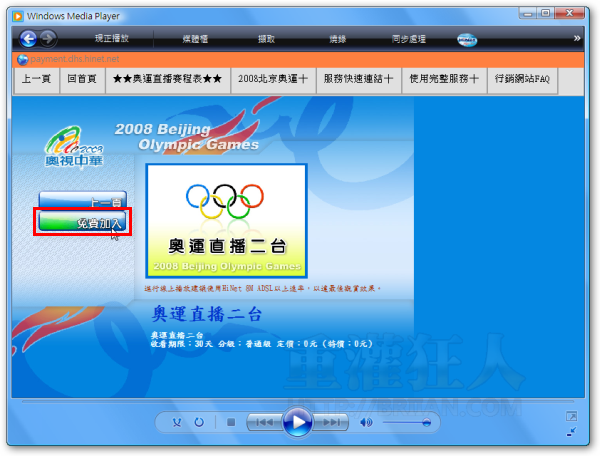
第5步 接著再點〔我想使用完整服務〕按鈕,實在有點麻煩。
本文篇章:
- 一、啟用「HiNet數位家庭服務」功能
- 二、選擇直播頻道(目前有1~5台)
- 三、安裝「HiNet數位家庭元件」
- 四、登入HiNet數位家庭服務,開始看轉播
- 五、選擇不同頻道、檢視奧運節目表
本文篇章:
- 一、啟用「HiNet數位家庭服務」功能
- 二、選擇直播頻道(目前有1~5台)
- 三、安裝「HiNet數位家庭元件」
- 四、登入HiNet數位家庭服務,開始看轉播
- 五、選擇不同頻道、檢視奧運節目表
三、安裝「HiNet數位家庭元件」
第1步 接著我們必須在電腦中安裝一個「HiNet數位家庭元件」軟體,請直接按〔下一步驟〕,這軟體只要安裝一次,以後都可以直接瀏覽影片內容。
第2步 接著請直接按一下〔下載安裝〕按鈕。
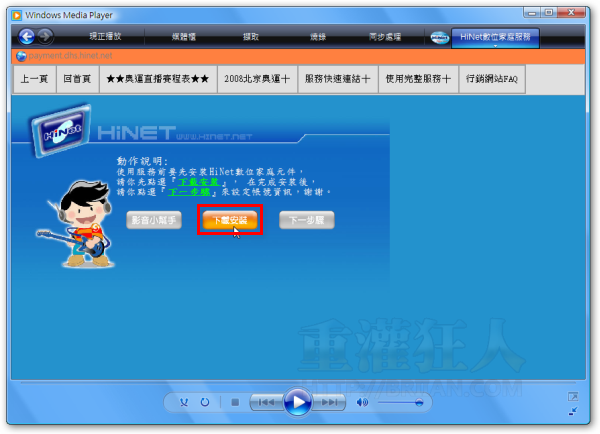
第3步 下載完軟體後,請直接按〔執行〕按鈕,將軟體安裝到電腦中。
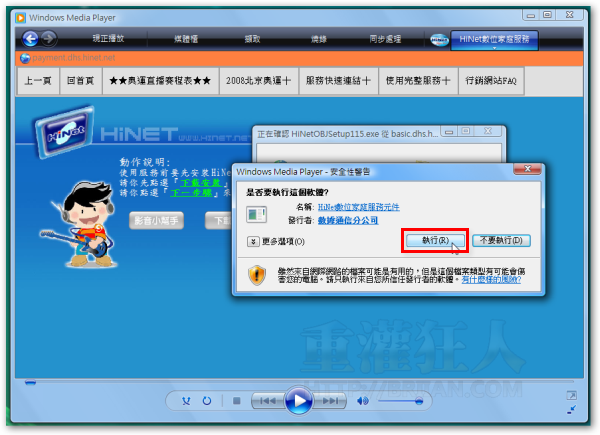
第4步 接著Windows Media Player播放器上方會跳出一個提示訊息,請在訊息上按一下滑鼠右鍵再點選【執行ActiveX控制項】,再依照指示完成整個安裝程序。
本文篇章:
- 一、啟用「HiNet數位家庭服務」功能
- 二、選擇直播頻道(目前有1~5台)
- 三、安裝「HiNet數位家庭元件」
- 四、登入HiNet數位家庭服務,開始看轉播
- 五、選擇不同頻道、檢視奧運節目表
本文篇章:
- 一、啟用「HiNet數位家庭服務」功能
- 二、選擇直播頻道(目前有1~5台)
- 三、安裝「HiNet數位家庭元件」
- 四、登入HiNet數位家庭服務,開始看轉播
- 五、選擇不同頻道、檢視奧運節目表
四、登入HiNet數位家庭服務
第1步 接著會要你輸入帳號密碼,由於奧運期間都可以免費收看,所以不用管他什麼帳號密碼的設定,只要按一下〔我沒有HN耶〕的按鈕,直接免費收看。
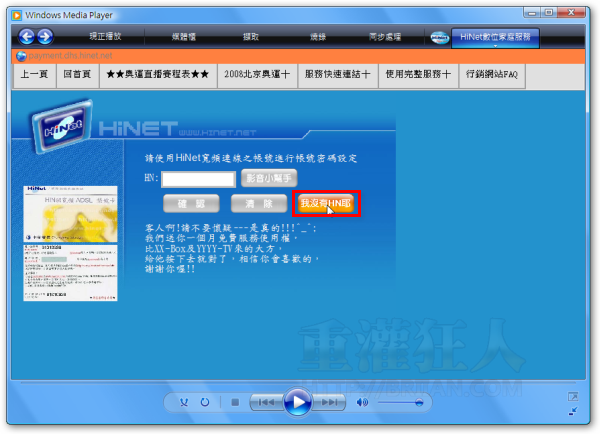
第2步 接著再按一下〔確認〕,說真的,要把流程設計得這麼麻煩還真的不容易,要不是可以免費看奧運轉播…,真的要有點耐心啊。
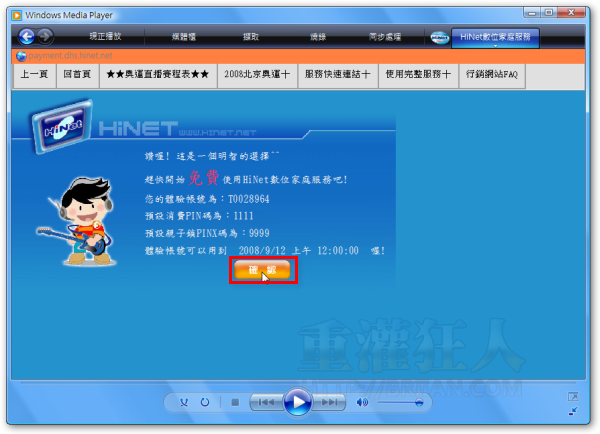
第3步 如圖,終於出現轉播畫面囉!抓圖的時候,剛好在播棒球比賽,終場加拿大隊狂電中國隊10分,比賽打完8局提前結束。
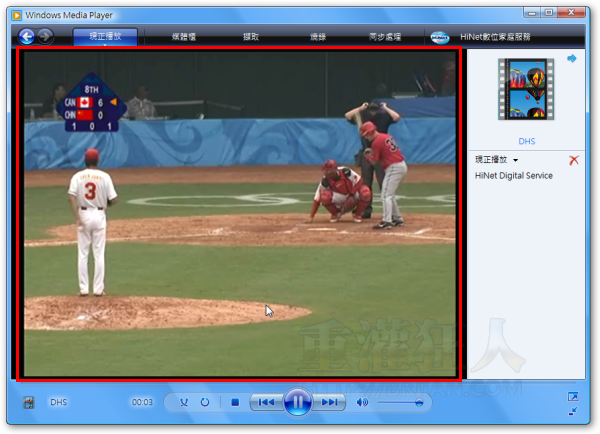
本文篇章:
- 一、啟用「HiNet數位家庭服務」功能
- 二、選擇直播頻道(目前有1~5台)
- 三、安裝「HiNet數位家庭元件」
- 四、登入HiNet數位家庭服務,開始看轉播
- 五、選擇不同頻道、檢視奧運節目表
五、選擇不同頻道、檢視奧運節目表
第1步 「HiNet數位家庭服務」裡面也有各直播頻道的節目表,我們可以在播放比賽內容時,按一下右上角的「HiNet數位家庭服務」圖示,接著再點選左邊〔奧運節目表〕按鈕。
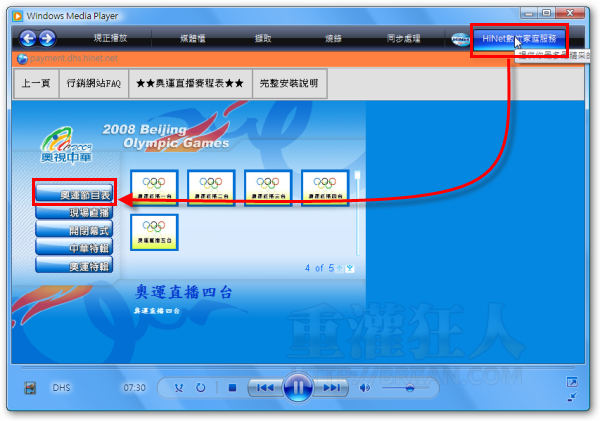
第2步 開啟節目表之後,我們可以依序瀏覽每個轉播頻道的節目表,更快、更方便的找到想看的比賽。
本文篇章:
延伸閱讀: